
Tekla Structural Designer 2021中文破解版
- 软件大小:90 MB
- 更新日期:2022-04-18
- 软件语言:简体中文
- 软件类别:国产软件
- 软件授权:免费软件
- 软件官网:未知
- 适用平台:Windows10, Windows7, WinVista, WinXP
- 软件厂商:
软件介绍 人气软件 相关文章 网友评论 下载地址
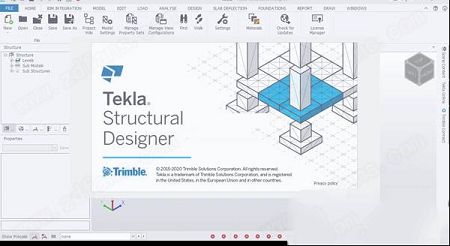
安装破解教程
1.在本站下载好数据包后进行解压得到安装程序,鼠标双击运行进入安装向导点击“next”进入下一步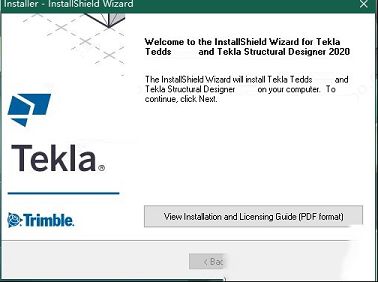
2.这里需要用户们注意一下,选择I Have Already Purchased;
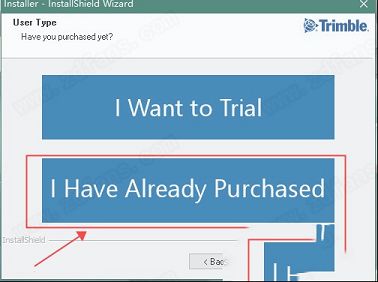
3.然后选择Local Sentinel RMS,之后都可以默认安装至安装完成;
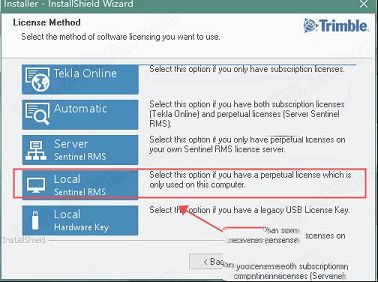
4.然后双击安装install_updates下的所有升级文件;
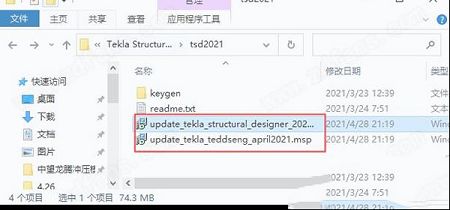
5.以管理员的省份运行keygen中的“Tekla_Structual_Designer_Tedds_v2021_kg.exe”得到Local.teklalicdb文件
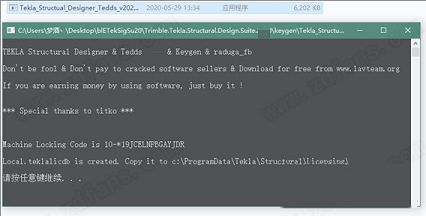
6.然后将Local.teklalicdb复制到软件C:\ProgramData\Tekla\Structural\Licensing当中;
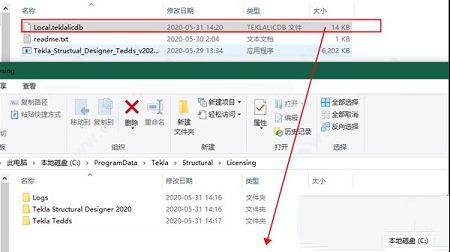
7.最后软件软件即可开始免费使用,破解完成

新功能
1、新的含碳量计算和设计效率评估通过评估设计的碳影响的最新功能的激动人心的进一步发展,此版本增加了自动和全面的内置式计算含碳量的新功能,并提供了功能强大的新选项,用于图形审查/优化和报告设计的这一方面。有关最近添加的相关功能的信息,请参见2020 SP6发行说明部分审阅视图-设计状态增强和材料列表增强(此中详细说明的材料数量改进直接在新的Emboded Carbon计算中使用)以及关于“导出到一个”的帮助主题单击LCA功能。
2、新防火
防火是指以以下形式将耐火隔热材料应用于结构件的表面;防护涂料,薄/厚膜涂料喷雾剂,防火板等。此版本增加了对模型的所有一维构件进行这种防火的功能,并定义了其分布,厚度和密度。防火增加了构件的重量和表面积。额外的构件自重会自动计算,报告并包含在分析中,并且新的开放式结构风荷载还考虑了构件的扩大表面。对于Eurocode头代码,耐火性检查设置现已纳入防火设置中-有关耐火性检查的更多信息,请参见此帮助主题和发行说明Steel Design-Eurocode EN 1993-1-2的新耐火性检查,Cl 4.2.4-所有NA。
3、新的自动备份
尽管软件始终具有自动保存功能,该功能提供了额外的文件安全性以应对意外的PC/程序问题,但这仍然有一些限制。在此版本中,通过添加全面的新备份功能解决了这些问题。这样可以确保无论发生什么情况,都可以将模型的先前版本恢复为旧版本。另一个好处是模型的自动历史记录
4、新的开放式结构风荷载
这项新功能增加了一种快速而有效的方法来施加风荷载,特别是对于通常不包覆的工业结构,尽管它可以用于任何不包覆的结构或零件。应用程序简单明了-现有的Wind Wizard使用与当前基本相同的方式,除了不需要用墙板和屋顶板“覆盖”模型外。该功能还可以与防风墙和屋顶面板一起使用,并具有许多用户定义的设置,使其非常灵活,适用于各种结构和几何形状。我们开发的开放式结构风荷载的计算方法既遵循一般原则,又遵循美国荷载规范ASCE7和ASCE文档“《石油化工和其他工业设施的风荷载》(适用于所有荷载规范)。
5、新的部分开裂的混凝土墙和构件
此新功能是对高层建筑设计中特殊使用的现有功能的补充,工程师需要为此特别评估和修改侧向抗力系统(通常由混凝土剪力墙组成)的刚度,以控制侧向位移。混凝土构件的刚度在很大程度上取决于其开裂状态-可以在完全未开裂和完全开裂的“极端”条件之间变化。所有以前的版本都可以选择指定混凝土构件(梁,柱和墙)的(完全)开裂和未开裂的条件,并相应地并通过修改因子分别控制其刚度。此版本对(刚性)开裂和未开裂之间的中间条件提供了一种新的部分开裂选项,可以进一步建模,以模拟开裂对刚度的影响,该选项适用于梁,柱和墙(网格)。通过简单的开裂度%设定部分开裂状态,针对该开裂度自动计算并应用刚度改变系数。有关更多信息,请参见以下帮助主题:破裂,部分破裂和未破裂的混凝土构件
6、新设备负载实体
此版本的新增功能设备负载实体的概念和操作与最近添加的“线路和区域辅助设备”相似,有关更多信息,请参见2020 SP4版本说明“新建线路和区域辅助设备加载”部分。。它们可以定义三维对象,以便对诸如保持罐,工厂和机械等物品施加载荷。尽管主要是考虑到工业结构的发展,但它们可能对作用于任何类型的罐,工厂等具有更广泛的应用。结构体。由于它们(如辅助部件)代表物理对象,因此可以通过添加到功能区的“模型”选项卡的“墙和荷载对象”组中的新按钮来应用它们。它们可以具有三种主要形状。长方体,圆柱体(垂直和水平)和球体。新的开放式结构风荷载也充分考虑了它们,并对其进行了荷载-有关如何计算荷载并将其应用到荷载的详细信息,请参阅新的帮助主题“开放式结构风荷载计算”。
7、新型钢柱底板连接建模和设计-欧洲法规和美国法规
在此版本中,现在可以在软件中明确建模和设计钢柱底板连接,Eurocode和USA头代码。如下面的图片所示,无需使用Connection Designer(TCD),就可以在程序中完全执行设计并进行报告。
8、增强的摇摆/漂移/风漂移和地震漂移检查控制和报告-所有标头代码
此版本的摇摆/漂移/风和地震漂移检查的控件设置和报告已根据客户反馈进行了彻底更新和增强。所有这些检查都评估了连续水平线的相对横向挠度(由各种横向载荷引起),因此它们的结果和报告要求是相似的。Tekla Structural Designer 2021始终按照设计规范的意图非常彻底地执行了这些检查,方法是在堆栈/面板的基础上评估所有立柱和墙体(未特别排除的位置)的挠度,并在此基础上报告结果。尽管这确实符合代码要求,但他们通常以级别描述这些检查。-而不是堆叠/面板-并且每个级别只检查一次,而不是多次。因此,先前介绍的摇摆结果可能不符合工程师的期望,过于复杂且难以有效评估。
9、符合ACI 318-2019的新钢筋混凝土设计-美国总则
ACI 318-2019已添加到可用于美国混凝土设计的抗力规范中。该范围实质上与现有的2008、11和14版本的“静态”和“加载”相匹配,并且适用于以下所有具体元素;钢筋混凝土梁,柱和墙;钢筋混凝土楼板,楼板补丁和孤立的冲孔支票;钢筋混凝土摊铺和带状基础,桩帽和垫子基础。涵盖了地震荷载设计;梁,柱和墙。
10、基础设计-桩帽和桩垫的新横向载荷检查
此版本增加了检查桩帽和桩垫桩的侧向载荷的能力(以前只检查了垂直载荷)。此增强功能适用于以下头代码;欧洲规范(所有国家),美国(ACI),印度和英国标准。
11、使用Portal框架设计器进行设计-改进4级吊钩-Eurocode
对于那些设计符合欧洲规范的钢门式门架(英国和爱尔兰NA)的公司,门式门架设计器有一个新的随附版本,它可以根据客户的反馈显着增强臀部的分类。欧洲法规对3类/4类边界引入了更严格的断面分类规则,这导致许多足以满足BS 5950的要求,成为欧洲法规最深层的4类。这导致“失败”,因为Portal Frame设计器未处理第4类部分。在新版本中对分类规则和公式进行了许多改进,以减轻第4类严重干扰的发生。
使用帮助
一、启动软件首次启动软件时,要求您选择一个国家或地区。根据您的选择,可以配置各种特定于区域的设置,例如设计代码,单位和默认截面尺寸。这些设置可以根据您公司的要求进行更改,并在启动每个新项目时应用。
1、选择您要设置的国家
通过从Windows“开始”菜单中选择它或双击桌面图标来启动软件。
出现一个对话框,您可以在其中选择设置。
选择一个适合您项目所在地区的国家/地区。
单击“确定”。将显示软件界面,其中包含为所选国家/地区配置的设置。
2、检查或更改设置
您可以随时检查或更改应用于新项目的设置。
在主页功能区上,单击“设置”。“设置”对话框打开,显示为所选设置集配置的设置。
根据需要更改设置。
注意:您所做的任何更改仅适用于新项目,现有项目不受影响。有关更改设置的更多信息,请参阅:管理设置集。
二、处理项目
1、开始一个新项目
在主工具栏上,单击“新建”。
注意:熟悉该程序后,某些用户可能更喜欢设置模板以用作新项目的基础-尤其是在项目之间存在很多共性的情况下。
您的新项目将打开,您将看到:
两种场景视图:结构3D和St.Base(Base)2D
选项卡式项目工作区
单击项目工作区下的“结构”选项卡
一个结构树将显示在项目工作区。
在“结构”树中,单击“结构”。
“属性”窗口显示“结构”属性。
在“结构”树中,单击“级别”
“属性”窗口将更改为显示“层”属性-此时,模型中仅存在一个层。
注意:显示级别的单位(以及其他设置)已从启动项目时处于活动状态的设置集中复制到模型中。这些称为“模型设置”。模型设置仅适用于当前项目,可以根据需要进行编辑以适合模型。
2、打开一个项目
您一次可以打开一个项目。如果您打开了一个项目并且已经打开了一个项目,Tekla Structural Designer 2021会提示您保存第一个项目。
注意:您可以快速打开最近使用的项目,简单地从显示的在“最近使用的文档”列表中选择文件菜单。
在主工具栏上,单击“打开”。
浏览到所需的文件夹,然后在列表中选择一个项目。
要打开选定的项目,请单击“打开”或双击该项目。
您的项目打开,您将看到:
该场景视图和属性窗口,因为他们显示最后该项目被保存。
该项目工作,因为它是显示最后该项目被保存。
3、检查或更改项目中的模型设置
您可以随时检查或更改当前项目中的模型设置。
在主页功能区上,单击“模型设置”
将打开“模型设置”对话框,显示已从活动设置集中复制到项目中的模型设置。
根据需要更改模型设置。
注意:您所做的任何更改仅适用于当前项目,新项目不受影响。有关更改模型设置的更多信息,请参阅:应用和管理模型设置。
三、使用自动保存和备份
备份可确保无论发生什么情况,都可以还原到该模型的先前版本。
备份的另一个好处是,它们提供了有限的(按用户设置)模型的历史记录。
出现程序错误后,自动保存功能可以恢复到正常工作状态。
1、启用自动保存
在主工具栏上,单击“设置”。
在自动保存下,单击常规>自动恢复
选中已启用复选框,并根据需要设置时间间隔。
单击确定。
2、启用备份
在主工具栏上,单击“设置”。
单击常规>自动恢复
在“备份”下,选中“启用”框,然后根据需要设置时间间隔。
接受默认位置,或根据需要浏览到其他位置。
本地和网络位置均允许。
单击确定。
注意:备份文件以只读权限保存。
注意:如果需要,您可以调整备份数量的限制。达到限制后,较早的备份将开始自动删除。
3、出现程序错误后自动恢复自动保存或备份
为了最大程度地减少丢失工作和可能的模型数据损坏的可能性,当检测到错误时可以显示“程序错误”对话框。如下所示,当检测到错误时,将为您提供许多可满足模型潜在情况的操作选项。
强烈建议您不要单击取消,否则您将要使用可能损坏的文件。相反,我们建议您始终选择操作选项之一,然后单击“确定”。
如果存在自动保存文件,则顶部选项将可用,通常是推荐的选择(尽管根据您设置的间隔,如果同时存在自动保存和备份,则备份可能是最新版本的)。模型,在这种情况下,应使用第二个选项)。
如果存在文件的先前保存版本,则第三个选项将可用(无论是否存在自动保存或备份文件),其中列出了模型的最后一次保存。如果不存在自动保存或备份文件,则建议使用此选项。
如果工程师希望还原到以前的首选文件版本,则可以通过“打开其他模型”选项进行选择。
如果只是刚刚启动模型,则以上所有情况均不适用,因此建议使用其余选项“再次启动模型”。
最后一种选择是保存可能损坏的模型,以提交给您的本地支持团队进行调查。如果工程师可以使用此选项来帮助我们继续改进程序,我们将不胜感激。提交此类文件时,请尝试并包括尽可能多的关于错误发生之前程序中所采取步骤的信息。
4、手动还原备份
如果启用了备份功能,则需要时可以将项目的先前版本还原到该版本。备份通过在指定的时间间隔后定期保存模型来进行。每次备份都将保存为新名称,直到达到用户可定义的最大备份数量为止,之后将覆盖较早的备份。
在“文件”菜单上,单击“模型备份”。列出了此模型ID的可用备份。
注意:该列表仅供参考,无法通过从列表中选择备份来直接还原备份。
单击备份路径:打开包含这些备份的文件夹。
双击所需的备份文件以在Tekla Structural Designer 2021的另一个会话中将其打开(如果您只有一个许可证,则此时可能需要从上一个会话退出。)将打开备份模型,但是请注意,这是只读。
从“文件”菜单中单击“另存为”,将备份保存为新名称。
系统需求
操作系统:Windows 8.1/10 (x64)操作系统必须安装最新的服务包/更新。CPU:Intel®Core i5 CPU 2+ GHz / Intel®Core i7 CPU 3+ GHz
记忆:16 + GB
图形:1920 x 1080分辨率1GB或更高的专用RAM。
磁盘空间:1GB或更多的空闲空间用于安装。操作磁盘空间需求高度依赖于模型内容。
下载地址
-
Tekla Structural Designer 2021中文破解版
普通下载地址
资源服务器故障请点击上面网盘下载
其他版本下载
- 查看详情Tekla Structures 2021破解版 V2021SP4 中文免费版277.85M 多国语言24-01-12
- 查看详情Tekla Structures2022(建筑物结构设计软件) V2022 官方中文版1013.7M 简体中文24-01-12
- 查看详情天正结构T20V9.0破解版 V2023 永久激活码版430.22M 简体中文23-03-14
- 查看详情Tekla Structural Designer2021 V21.4.1 官方版748.8M 简体中文23-03-14
- 查看详情Tekla Structural Designer2020 V20.0.2.33 官方版1003.52M 简体中文23-03-14
- 查看详情IDEA StatiCa21(工程建筑设计) V21.0.0.3277 官方版259.66M 简体中文23-03-08
- 查看详情易达设备安装维修管理软件 V30.0.6 官方版39.91M 简体中文23-02-27
- 查看详情Autodesk Infraworks2021(基础设施概念设计软件) 官方版2.42G 简体中文23-01-31
人气软件

天正结构T20V9.0破解版 V2023 永久激活码版430.22M
/简体中文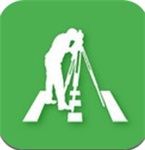
测量员v11.8.11电脑版70.3 MB
/简体中文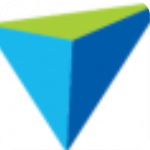
Terrasolid 2021v2021.0中破解版153 MB
/简体中文
广联达计价软件GBQ4.0破解版134.13 MB
/简体中文
隧道施工计算软件芝麻开门v1.1.1绿色版4.32 MB
/简体中文
飞时达土石方算量软件v14.0和谐版(附安装教程+注册机)143 MB
/简体中文
广联达预算软件全套破解版破解版134 MB
/简体中文
建标库v8.6.2.6官方版71 MB
/简体中文
Fuzor 2021破解补丁50.3 MB
/简体中文
Synchrov11.0.168.0中文破解版83.9 MB
/简体中文
相关文章
-
无相关信息
网友评论共0条











 蓝叠(BlueStacks)安卓模拟器 v4.280.0官方版
蓝叠(BlueStacks)安卓模拟器 v4.280.0官方版 企业微信v2.7.8官方版
企业微信v2.7.8官方版 鼠标连击器v1.1.0电脑版
鼠标连击器v1.1.0电脑版 Microsoft Visual C++ 2021完整版(32/64位)
Microsoft Visual C++ 2021完整版(32/64位) Neat Readerv6.0.4破解版
Neat Readerv6.0.4破解版 酷狗繁星直播间大厅V2.9.0.0
酷狗繁星直播间大厅V2.9.0.0 必剪电脑版 V2.2.0 官方最新版
必剪电脑版 V2.2.0 官方最新版 雷云2.0(razer synapse 2.0)v2.21.21.1官方版
雷云2.0(razer synapse 2.0)v2.21.21.1官方版 编程猫源码编辑器 V3.8.6 官方XP版
编程猫源码编辑器 V3.8.6 官方XP版







